| < Página Anterior | Versão Impressa | Próxima Página > |
3-Logos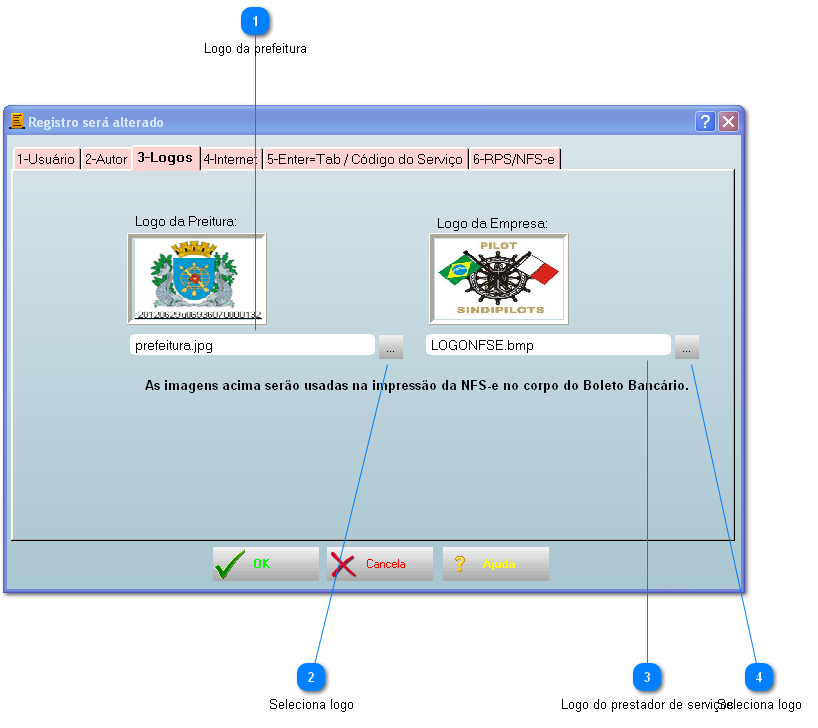
Não é necessário clicar no botão OK toda a vez que se termina de informar os dados de uma aba. Só é necessário clicar nesse botão, que realiza a gravação dos dados da tela, quando se acaba de informar tudo, esteja na aba em que estiver.
Se, ao clicar no botão OK, a tela não fecha, isto se deve ao fato de que algum campo obrigatório não foi informado, e é fácil perceber isso, porque o cursor fica parado no tal campo obrigatório. Nesse caso, será preciso informar qualquer coisa para que a gravação seja efetuada, sem esquecer de, em momento oportuno, voltar e preencher aquele campo, ou campos, com os valores corretos, visto que, muitas das vezes, esses campos são obrigatórios porque são necessários para algum procedimento importante do sistema.
|







